OnePlus 7 Pro : voici nos meilleurs trucs et astuces pour utiliser tout son potentiel


Le nouveau OnePlus 7 Pro est un excellent smartphone avec un immense écran et des performances incroyables. Peut-être pensez-vous que vous n'avez plus besoin de découvrir des trucs et astuces pour bien exploiter votre smartphone, pourtant cet appareil propose beaucoup de petites choses pour améliorer son utilisation au quotidien.
Enfin l'enregistrement de vidéos grand angle
Bien que le OnePlus 7 Pro dispose de trois appareils photo avec des distances focales différentes, seules la caméra standard et le téléobjectif peuvent être utilisés en mode vidéo. La caméra grand angle du OnePlus 7 Pro ne peut être utilisée en mode vidéo que si vous utilisez le mode débogage.
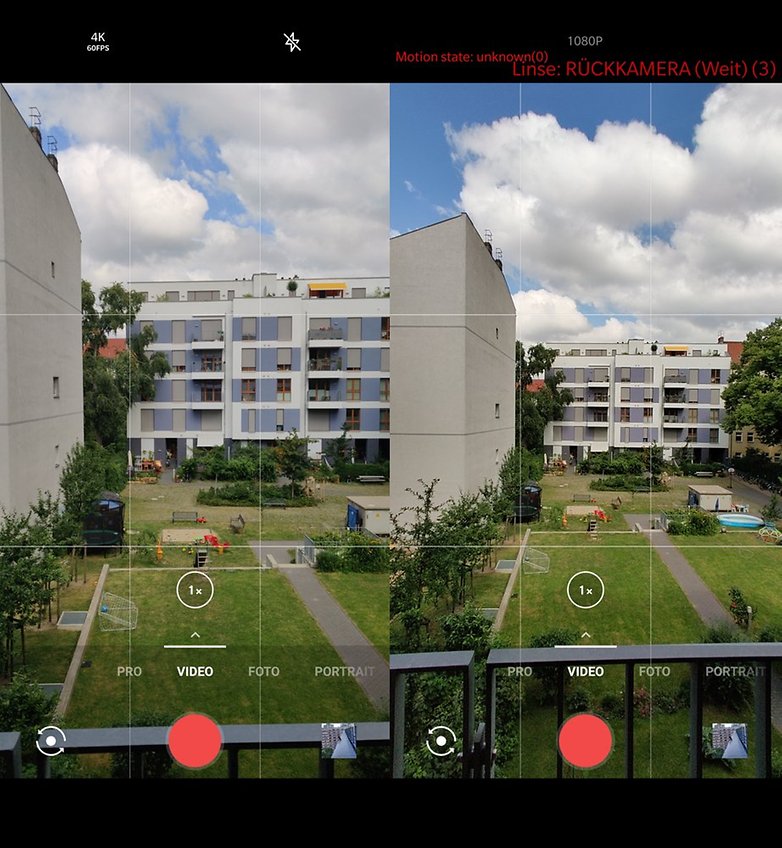
Vous pouvez donc enregistrer des vidéos avec la caméra grand angle du OnePlus 7 Pro :
- Accède à l'application du téléphone
- Entrez ce qui suit : *#*##1597##*#*#*#*
- Ensuite, l'application caméra s'ouvre en mode débogage, vous pouvez le voir à l'aide des infos rouges
- Passe maintenant en mode vidéo
- Passez maintenant d'une caméra à l'autre jusqu'à ce que vous voyiez une activation en rouge
Alors que les enregistrements vidéo peuvent être réalisés en 4K avec l'objectif standard ou le téléobjectif, vous ne pouvez enregistrer des vidéos en Full HD (1080p) qu'avec la caméra grand angle en mode débogage. Notez également que l'appareil photo grand angle ne possède pas de stabilisateur d'image optique.
Prolonger l'autonomie de la batterie
L'écran du OnePlus 7 Pro est spécial. Le panneau Fluid AMOLED développé par Samsung et OnePlus est l'un des premiers écrans haute résolution pour smartphones proposant un taux de rafraîchissement maximum de 90 Hertz. Cependant, ce taux de rafraîchissement élevé, combiné avec la haute résolution (QHD+), a tendance à consommer un peu trop d'énergie. Autrement dit, si vous souhaitez avoir une bonne autonomie, il faut réduire à la fois la résolution et le taux de rafraîchissement.
Vous pouvez ainsi économiser de l'énergie en changeant quelques paramètres :
- Allez dans Paramètres et cherchez les options de l'écran
- Sélectionnez 60 Hz au lieu de 90 Hz pour la fréquence de rafraîchissement.
- Sélectionnez ensuite FHD+ comme définition, au lieu de QHD+.
Dans notre test du OnePlus 7 Pro, ce changement permis d'augmenter l'autonomie d'environ 50 minutes.
Réponses rapides en format paysage
Lorsque vous regardez une vidéo ou jouez, le smartphone est souvent tenu en format paysage. OnePlus ajoute un nouveau format pour les réponses directes aux notifications : les réponses rapides en format paysage. Cette nouvelle façon de répondre rapidement aux messages de WhatsApp, Instagram ou WeChat est utile en mode jeu. Au lieu de répondre à partir de la ligne de notification de l'application respective, l'application est placée sur le tiers gauche de l'écran, tandis que le clavier virtuel est placé sur le côté droit.
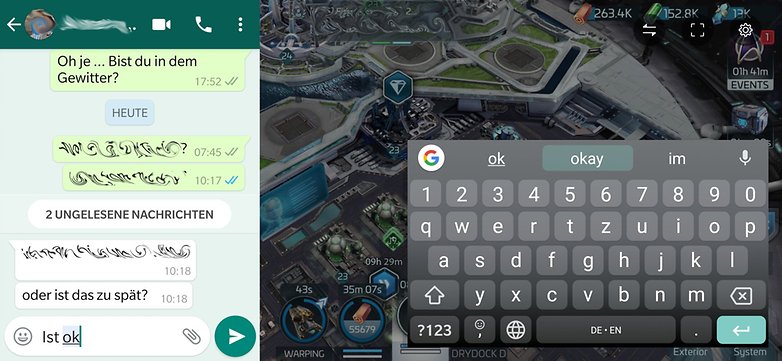
Seuls les messages de WeChat, WhatsApp et Instagram peuvent être traités en format paysage. Lorsque d'autres applications seront compatibles, vous les trouverez dans Paramètres > Utilitaires > Réponses rapides.
Lecteur d'empreintes digitales avec fonction supplémentaire
Avec le OnePlus 7 Pro, le fabricant propose avec son lecteur d'empreintes une fonction supplémentaire que peu d'utilisateurs connaissent. Cela s'explique probablement par le fait que OnePlus ne l'a pas placé dans les paramètres des boutons et des gestes.
Cette fonction est pratique si vous avez besoin d'accéder aux applications fréquemment utilisées immédiatement après avoir déverrouillé l'appareil. Cette fonctionnalité de lancement rapide est pratique lorsque l'on s'est habitué au mécanisme du OnePlus 7 Pro. Cela vous permet également de lancer Google Assistant plutôt qu'avoir à appuyer 0,5 seconde sur le bouton d'alimentation.
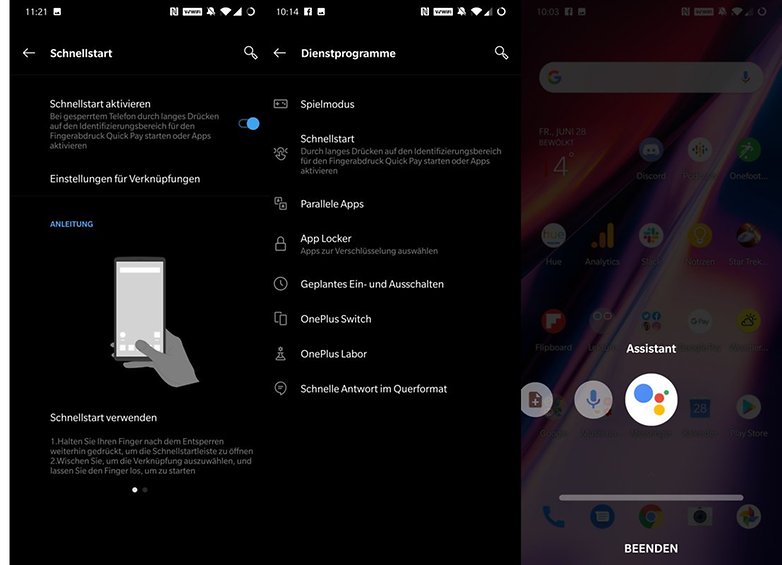
Voici comment ajouter des applications et des raccourcis à OnePlus Quick Start :
- Allez dans Paramètres > Utilitaires > Démarrage rapide
- Sélectionnez maintenant les paramètres pour les raccourcis
- Sélectionnez Ajouter des raccourcis
- Vous pouvez maintenant ajouter des raccourcis ou des applications
Téléphoner via WiFi enfin possible
Pendant des années, les smartphones OnePlus ne disposaient pas de la fonctionnalité d'appels WiFi. Alors que les smartphones de Samsung, Apple et Huawei prenaient en charge cette fonctionnalité pratique depuis un certain temps, les utilisateurs de OnePlus l'attendaient impatiemment. Cela est en train de changer avec les OnePlus 7 Pro et OnePlus 7. Les deux smartphones prennent enfin en charge la téléphonie via le réseau WLAN. Si votre opérateur réseau et votre tarif proposent cette fonction, vous pouvez maintenant l'activer dans les paramètres.
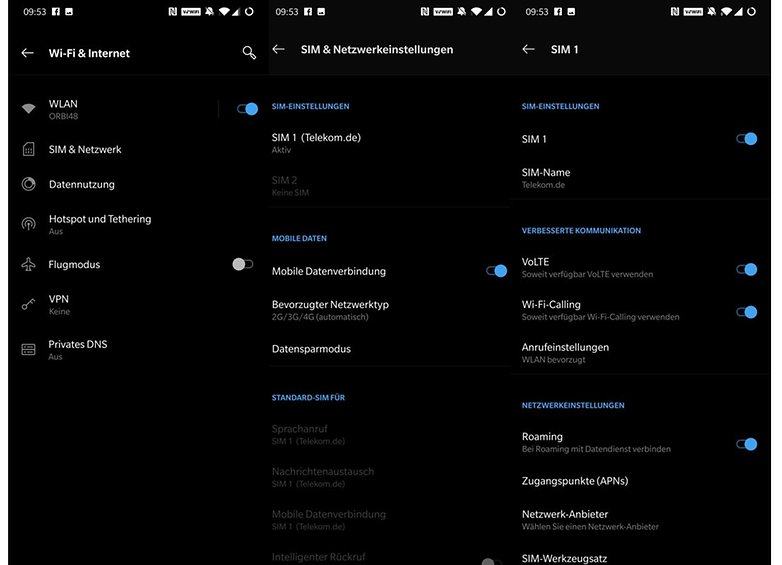
Comment activer vos appels WiFi avec OnePlus 7 Pro :
- Allez dans Paramètres > WiFi et Internet
- Sélectionnez la carte SIM et le réseau
- Sélectionnez la carte SIM active, SIM 1 ou SIM 2.
- Activez maintenant l'arrêt du WiFi
Maintenant vous devriez voir VoWIFI dans la barre d'état si les appels WiFi sont disponibles.
Avez-vous un OnePlus 7 Pro ? Avez-vous d'autres conseils à nous donner ?
















